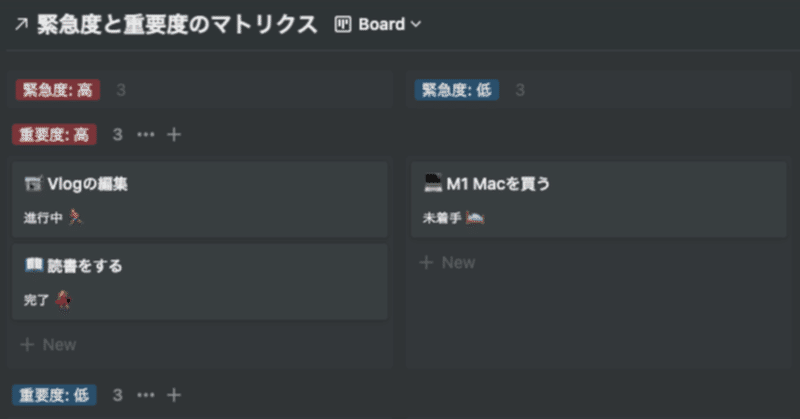
Notion の グループ・サブグループ機能 を使って『緊急度と重要度のマトリクス』を作る
今回やること...
データベースのボードビューに新しく追加されたサブグループ機能を使って、4象限のタスク管理ボードを作ります。
もろもろの小ワザでNotion映えさせたので、記事にしようと思い立ちました。
緊急度と重要度のマトリクスとは
『7つの習慣』の著者で知られるスティーブン・R・コヴィー氏が提唱したタスク管理の方法らしいです。
緊急度と重要度で分けた4つのグループにタスクを分類して管理する方法みたいです。
データベースを作成する
自分の場合は、まずテーブルビューで作成することが多いです。
あとからビューは変えられます。
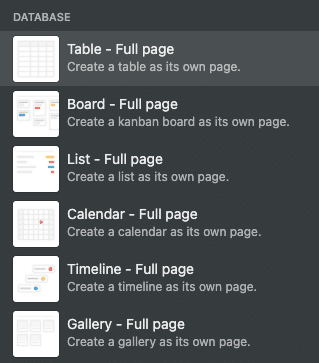
カラムごとの説明
タスク名
タスクの名前が入るカラムになります。
もともとあるTitle型のカラムのカラム名を変更しただけです。
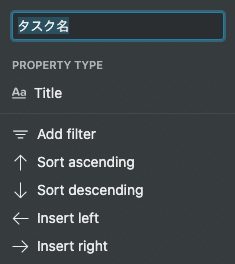
緊急度
緊急度を選択するカラムです。
マトリクスを作るのに使います。
Select型を指定してください。
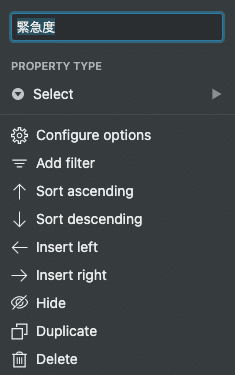
そして、configure optionsから、オプションを作成します。
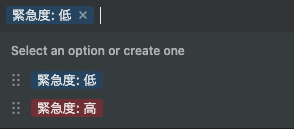
重要度
重要度を選択するカラムです。
マトリクスを作るのに使います。
Select型を指定してください。
さきほどと同様に、「重要度: 高」「重要度: 低」というオプションを作成してください。
アーカイブ
タスクが増えていって、それを放置していると、どんどんマトリクスが見えにくくなってしまいます。
そのため、タスクを簡単にアーカイブできる仕組みにします。
アーカイブしたタスクはマトリクスに表示されなくなります。
Checkbox型を指定してください。
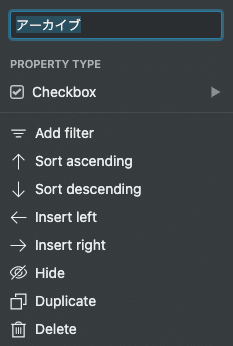
ステータス
タスクの進行度を表すカラムです。
「未着手」「進行中」「完了」の3つのステータスから選択するようにします。
Select型を指定して、下記のオプションを作成してください。
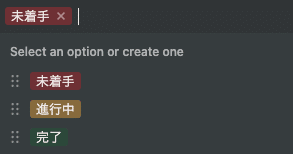
ソート用ナンバー
タスクを並び替えるのに使います。
僕は上から順に「未着手」「進行中」「完了」「ステータス未選択」という順番に並べたいので、下記の関数にしています。
まず、Formula型を指定します。
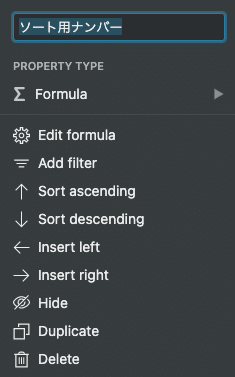
その後、Edit formulaから、下記の関数を記載します。
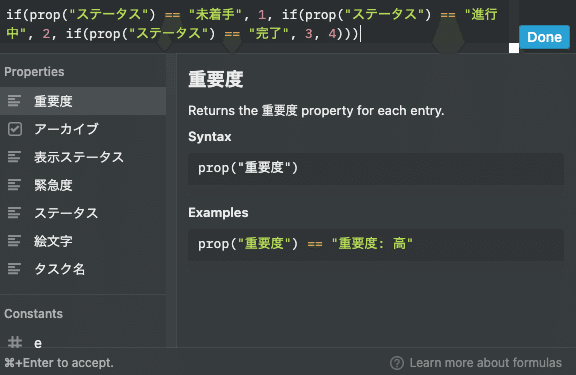
if(prop("ステータス") == "未着手", 1, if(prop("ステータス") == "進行中", 2, if(prop("ステータス") == "完了", 3, 4)))絵文字
ステータスをそのままカードに表示してもいいのですが、「ステータス名+絵文字」という形で、少しアレンジして表示します。
そのため、各ステータスに対応した絵文字を返すカラムを作ります。
・未着手:🛌
・進行中:🏃
・完了 :💃
Formula型を指定し、下記の関数を設定してください。
if(prop("ステータス") == "未着手", "🛌", if(prop("ステータス") == "進行中", "🏃♂️", if(prop("ステータス") == "完了", "💃", "")))表示ステータス
「ステータス」カラムと、さきほど作成した「絵文字」カラムを組み合わせて、表示ステータスを作ります。
ステータスが未選択のときに「ステータスを設定してください」とメッセージを返すようにif文で処理します。
Formula型を指定し、下記の関数を設定してください。
if(empty(prop("ステータス")), "⚠️ ステータスが設定されていません", prop("ステータス") + " " + prop("絵文字"))この時点で、データベースはこのようになっているはずです。

ビューの設定
作成したデータベースで、ボードビューを追加してください。テーブルビューは消してしまって大丈夫です。
データベースの設定で不備があって戻りたくなったら、あとからテーブルビューは再度作れます。
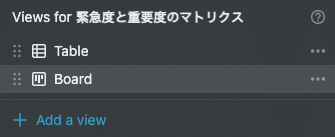
表示するプロパティを設定する
カードに表示されるプロパティを選択します。
データベースの右上のケバブメニュー(3点ドット)から設定が可能です。
僕は「タスク名」と「表示ステータス」以外は、すべて非表示にしています。
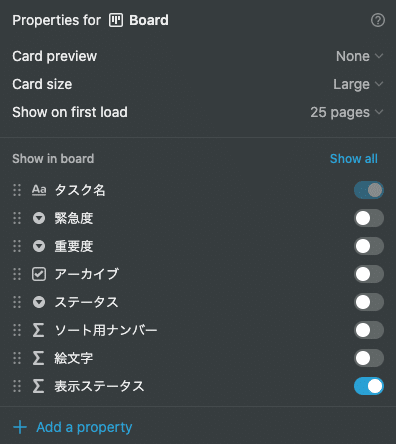
グループを設定する
もともとグループが設定されているかと思いますが、同じくケバブメニューから変更できます。
緊急度を縦軸にしたいのであれば緊急度で、重要度を縦軸にしたいのであれば重要度を設定してください。
また、未選択(No 緊急度 / No 重要度)は非表示にします。
「高」「低」の並び順は人それぞれ好みがあると思うので、並び替えてもらえるといいと思います。
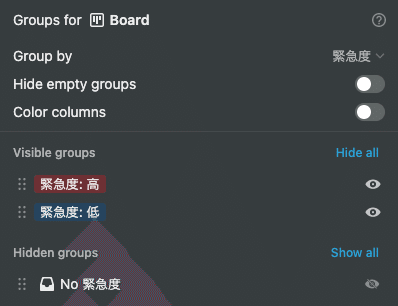
サブグループを設定する
サブグループに、重要度または緊急度を設定します。
さきほど同様、未選択は非表示にしています。
横軸に関しては、おそらくほとんどの方が「高」が上で「低」が下だと思うので、適宜並び替えてください。
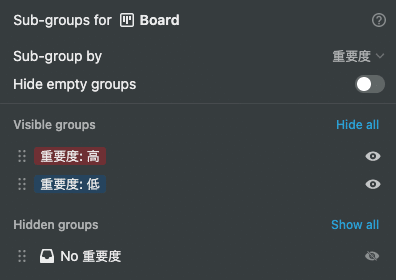
ステータスに応じてソートする
ソート用ナンバーを使ってソートします。
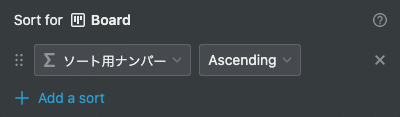
フィルターでアーカイブしたカードを非表示にする
アーカイブにチェックが入っているタスクは表示しないようにします。
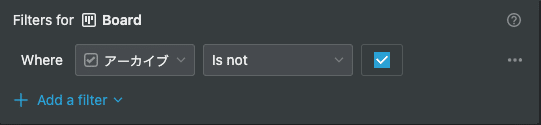
カードの詳細画面をカスタマイズする
カードを一つ開いて、どれでもいいので任意のプロパティの左のメニューをクリックし、一番下のCustomize pageを選択します。
各カードの詳細画面で、どのプロパティを表示/非表示するかや、プロパティを並べ替えることができます。
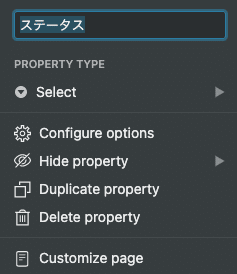
いかがでしょうか?
ドラッグアンドドロップで簡単にタスクの緊急度、重要度を変えることが可能です。
僕はついつい自分がやりたいかどうかで優先順位を決めてしまい、本当にやらなきゃいけないことを疎かにしてしまいがちですが、Notionで緊急度と重要度のマトリクスを作ったことで、タスクの優先順位を今より適切に決められるようになった気がしています。
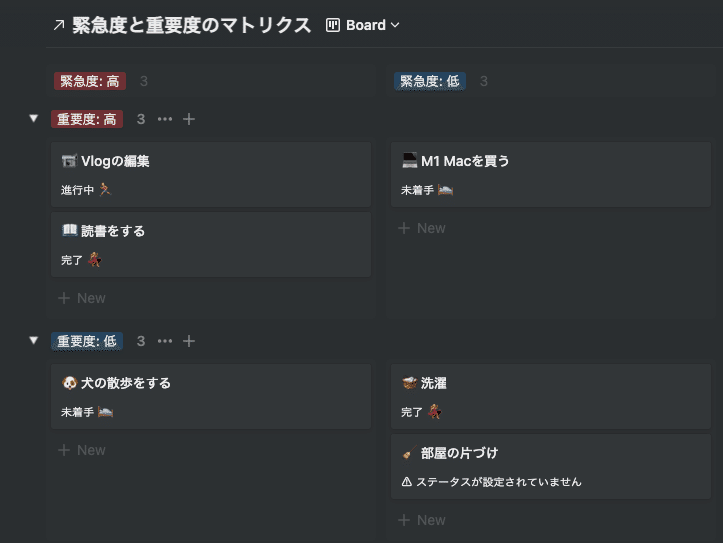
この記事が気に入ったらサポートをしてみませんか?
